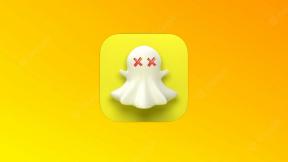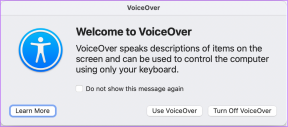เปลี่ยนหน่วยสภาพอากาศของ Outlook 2013 เป็นเซลเซียส เพิ่มตำแหน่งที่ตั้ง & เพิ่มเติม
เบ็ดเตล็ด / / December 02, 2021
หนึ่งเย็น นอกเหนือจาก Outlook 2013 คือข้อมูลสภาพอากาศที่แสดงที่ด้านบนของมุมมองปฏิทิน แถบเครื่องมือใหม่นี้จะมีประโยชน์มากในการวางแผนการประชุมและกิจกรรมอื่นๆ เช่น คุณสามารถตรวจสอบข้อมูลสภาพอากาศก่อนที่จะเขียนแผนการประชุมและตรวจดูให้แน่ใจว่าวันนั้นฝนไม่ตก เช่นเดียวกับกิจกรรมอื่นๆ

อย่างไรก็ตาม อุณหภูมิที่แสดงในข้อมูลสภาพอากาศจะคำนวณเป็นฟาเรนไฮต์โดยค่าเริ่มต้น ซึ่งไม่ได้ใช้ในหลายประเทศเป็นเซลเซียส เช่นเดียวกับฉัน หากคุณไม่สะดวกใจกับมาตราส่วนฟาเรนไฮต์และต้องการเปลี่ยนเป็นเซลเซียส นี่คือวิธีที่สามารถทำได้
เปลี่ยนสภาพอากาศของ Outlook
ขั้นตอนที่ 1: เปิด Outlook 2013 และคลิกที่ ปุ่มไฟล์ ที่มุมบนซ้ายเพื่อเปิดมุมมองหลังเวทีของ Outlook 2013 ไม่จำเป็นต้องเปิดปฏิทินก่อน และคุณสามารถเปิดได้โดยตรงจากมุมมองกล่องจดหมาย

ขั้นตอนที่ 2: ตอนนี้เมื่อคุณอยู่ในมุมมองหลังเวที เลือกตัวเลือก บนแถบด้านข้างซ้ายเพื่อเปิดตัวเลือก Outlook

ขั้นตอนที่ 3: เมื่อทำอย่างนั้นแล้ว เลือกปฏิทิน ในตัวเลือกของ Outlook แล้วเลื่อนลงไปที่ส่วนท้ายของหน้าเพื่อค้นหาการตั้งค่าสภาพอากาศ

ขั้นตอนที่ 4: ตอนนี้เพียงแค่เปลี่ยน แสดงอุณหภูมิใน การตั้งค่าจากฟาเรนไฮต์ถึงเซลเซียส หากคุณต้องการลบข้อมูลสภาพอากาศทั้งหมด ให้ยกเลิกการเลือกตัวเลือกแสดงสภาพอากาศในปฏิทินและบันทึกการตั้งค่า
นั่นคือทั้งหมด การตั้งค่าสภาพอากาศของคุณจะเปลี่ยนจากฟาเรนไฮต์เป็นเซลเซียสทันที Outlook 2013 จะแสดงข้อมูลสภาพอากาศสำหรับนิวยอร์กโดยค่าเริ่มต้น และไม่ขึ้นกับโซนเวลาที่กำหนดค่าไว้ใน Outlook คุณต้องคลิกลูกศรเล็กๆ ใกล้กับเมืองปัจจุบันที่แสดงอยู่ และเลือกตัวเลือกเพื่อเพิ่มตำแหน่งใหม่ จดชื่อเมืองของคุณ รอให้ Outlook ส่งคืนรายการที่ตรงกันและเลือกเมืองที่คุณต้องการตรวจสอบ
บทสรุป
นั่นคือวิธีที่คุณสามารถเล่นกับข้อมูลสภาพอากาศใน Outlook 2013 แน่นอนว่ามีวิธีนอก Outlook เพื่อตรวจสอบสภาพอากาศ ดู 4 วิธีเจ๋งๆ ในการตรวจสอบพยากรณ์อากาศ.